在电脑维护和系统安装中,使用U盘安装Windows7已成为一种常见的方式。相较于传统的光盘安装,U盘安装更加便捷、快速且可靠。本文将为大家分享一套超级详细的U盘安装Win7教程,帮助你轻松搞定系统安装。
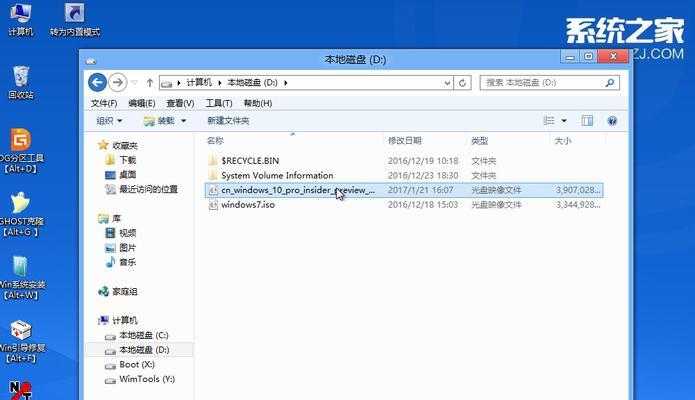
准备所需工具和材料
1.购买一台空白U盘,容量建议为16GB以上。
2.下载并安装一个U盘启动制作工具,如Rufus。
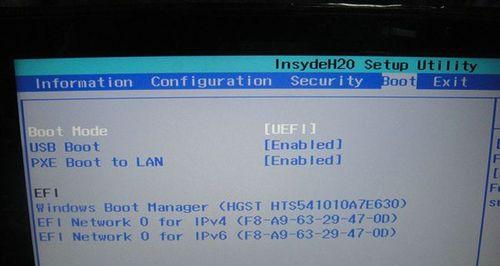
3.获得Windows7系统镜像文件(ISO文件),可以从官方或授权渠道下载。
制作U盘启动盘
1.插入空白U盘到电脑,并打开Rufus软件。
2.在Rufus界面中选择U盘设备,并选择刚刚下载好的Windows7系统镜像文件。
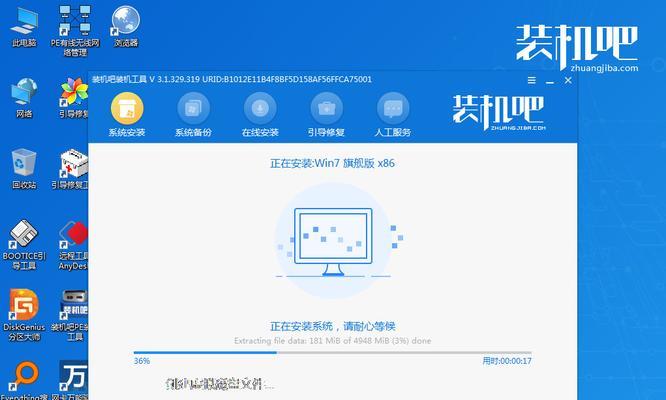
3.根据个人需求,设置分区格式为MBR或GPT,并选择文件系统为NTFS。
4.点击开始按钮,Rufus将开始制作U盘启动盘,等待过程完成。
设置电脑启动项
1.关机后重新启动电脑,按下启动时的按键(通常是F12或Esc)进入启动菜单。
2.选择U盘作为启动设备,进入U盘启动界面。
3.根据提示,选择合适的语言、时区和键盘布局等设置,然后点击下一步。
进行系统安装
1.在安装类型界面中选择“自定义(高级)”选项。
2.选择想要安装系统的磁盘分区,并点击“新建”来创建新的分区。
3.设置系统所在分区的大小和位置,并点击下一步继续安装。
4.等待系统文件的复制和安装过程,电脑将会自动重启数次。
完成系统安装
1.在重启后的欢迎界面上,设置计算机名称、密码和网络连接等选项。
2.根据个人需求,选择是否开启自动更新和位置服务等功能。
3.等待系统进行最后的配置和设置,直至进入桌面界面。
4.检查系统是否正常运行,并进行必要的驱动程序安装和更新。
通过本文所分享的U盘安装Win7超级详细教程,相信大家已经掌握了从制作U盘启动盘到完成系统安装的整个流程。U盘安装Win7简单方便,不仅节约时间,而且避免了光盘使用的限制。希望这篇文章对你有所帮助,祝你成功安装并使用Windows7系统!

























